أفضل 8 أفضل تطبيقات مشاركة الشاشة
نشرت: 2022-02-27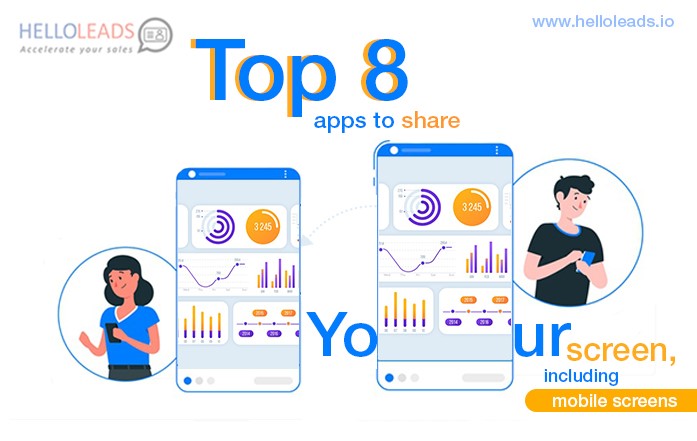
عطّل فيروس كورونا المستجد (كوفيد -19) الطريقة التي يعمل بها العالم بشكل طبيعي. لمكافحة الوباء ، فإن العالم بأسره قيد الإغلاق خلال الأشهر القليلة الماضية. يعمل معظم الموظفين في جميع أنحاء العالم من المنزل للحفاظ على التباعد الاجتماعي. في هذه الأوقات ، من المهم أن يكون لديك اتصال فعال لإنجاح العمل عن بعد.
في الوقت الحالي ، هناك الكثير من أدوات الاتصال لتسهيل العمل عن بُعد. توفر أدوات الاتصال هذه العديد من الفوائد بما في ذلك مشاركة الشاشة.
مشاركة الشاشة تجعل التعاون أكثر تفاعلية وإنتاجية. يمكنك تقديم المستندات أو الملفات وعرض المنتجات الجديدة واستضافة عروض توضيحية سريعة وحتى تقديم جلسات تدريبية. يعزز هذا النوع من البرامج المبتكرة إنتاجية الفريق من خلال تقليل المهام المتعددة ويشجع قدرة المحترفين على نقل عروضهم التقديمية إلى المستوى التالي " بحسب PGi Resources
هناك الكثير من برامج مشاركة الشاشة المتوفرة في السوق اليوم مع ميزات فريدة. لكن من المهم اختيار الشخص المناسب الذي يناسب احتياجاتك.
لدينا قائمة مختصرة من أفضل 8 تطبيقات لمشاركة الشاشة والتي ستساعدك على اختيار أفضل تطبيق يناسب احتياجاتك.
1. عارض فريق
أفضل برامج مشاركة الشاشة للندوات والاجتماعات عبر الإنترنت
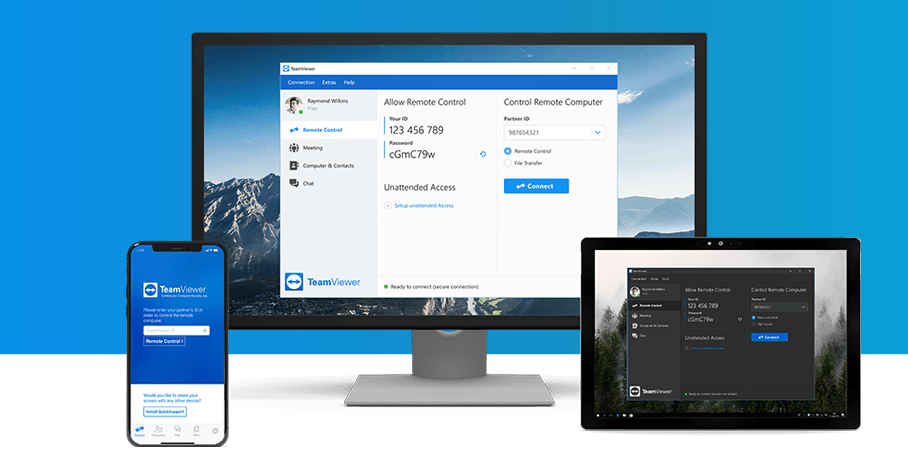
يعد برنامج TeamViewer تطبيقًا شائعًا لمشاركة الشاشة للدعم عن بُعد. يحتوي برنامج مشاركة الشاشة هذا على ميزة خاصة تتيح للمستخدم ليس فقط عرض المحتوى الذي تتم مشاركته ولكن أيضًا مشاهدته أثناء تفاعل المستخدم معه في الوقت الفعلي ، والتنقل عبر الواجهة وإجراء التغييرات.
يمكن أن يعمل على أي أنظمة أساسية مثل Windows و macOS و Linux و Chrome OS دون أي مشاكل في التوافق وأيضًا في أجهزة iOS و Android و Blackberry.
يرمز برنامج TeamViewer إلى جودة الصورة الأفضل في فئته وأداء استقرار الاتصال. إنه الحل الأمثل للندوات والاجتماعات عبر الإنترنت الذي يسمح للمستخدم (أي المضيف) بمشاركة مواد العرض التقديمي لعدد كبير من المستلمين في الوقت الفعلي.
بالإضافة إلى مشاركة الشاشة ، تتيح ميزة تسجيل الشاشة في برنامج TeamViewer للمستخدم تسجيل أنشطته وتسجيلها على أساس روتيني.
التسعير : مجاني للاستخدام الشخصي ، 1350 دولارًا شهريًا (يتم الدفع سنويًا) لمستخدم تجاري واحد.
2. تكبير
أفضل برامج مشاركة الشاشة للاجتماعات الكبيرة
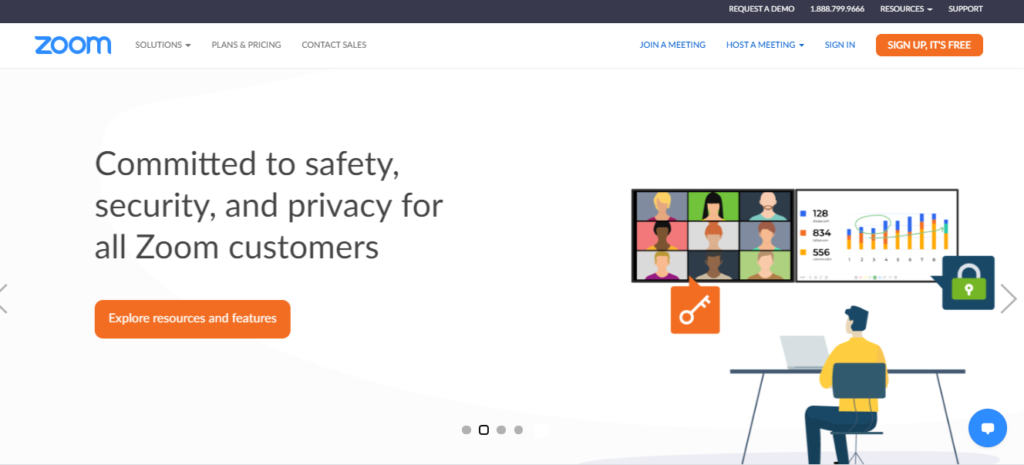
تشتهر Zoom بمرافق مؤتمرات الفيديو مثل اجتماعات الفريق عبر الإنترنت والندوات عبر الإنترنت وما إلى ذلك مع ميزة مشاركة الشاشة المضمنة. يمكن دعم Zoom في جميع أنواع الأنظمة الأساسية مثل Mac و Windows و Linux و iOS و Android.
يضمن التكبير / التصغير مشاركة شاشة أمان عالية المستوى. لنفترض ، إذا كنت تشارك الشاشة ولكن لديك أيضًا فكرة لإخفاء ملفاتك أو مستنداتك من حيث السرية ، فإن الخيارات أدناه ستساعدك على اختيار إما ملء الشاشة أو ملف معين ، على سبيل المثال عرض تقديمي أو كلمة أو تطبيق.
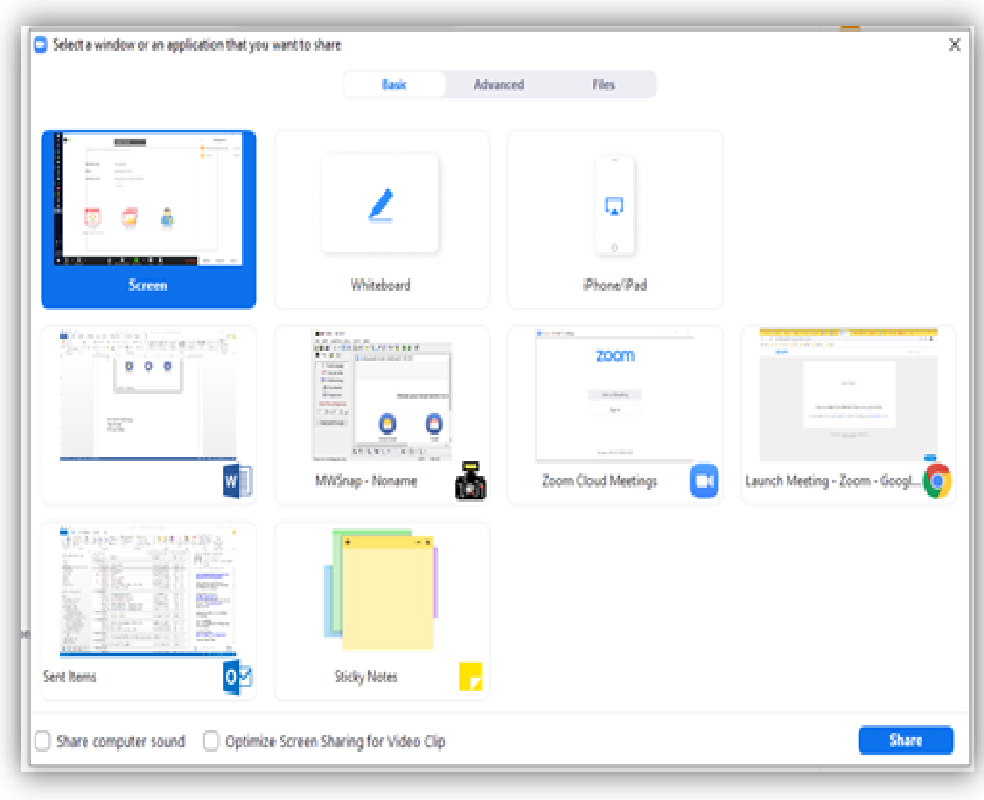
ميزة أخرى مثيرة للاهتمام في التكبير هي Whiteboard . فجأة في الاجتماع ، إذا طُلب منك اقتراح خطة منقحة عن الخطة الأصلية أو كنت بحاجة إلى شرح بعض الحسابات أو النقاط بصريًا لزملائك ، فسيكون خيار Whiteboard هو الأفضل.
أثناء مشاركة شاشتك ، تساعد السبورة في الكتابة أو مناقشة موضوع ما. حتى بالنسبة لأي محاضرة أو جلسة تدريب عبر الإنترنت ، فإن السبورة البيضاء ستكون مفيدة للغاية. يحتوي أيضًا على العديد من الخيارات مثل تمييز الأجزاء المهمة ، والتي تشمل الأشكال والنصوص ويمكنك حفظ اللوحة لاستخدامها في المستقبل.
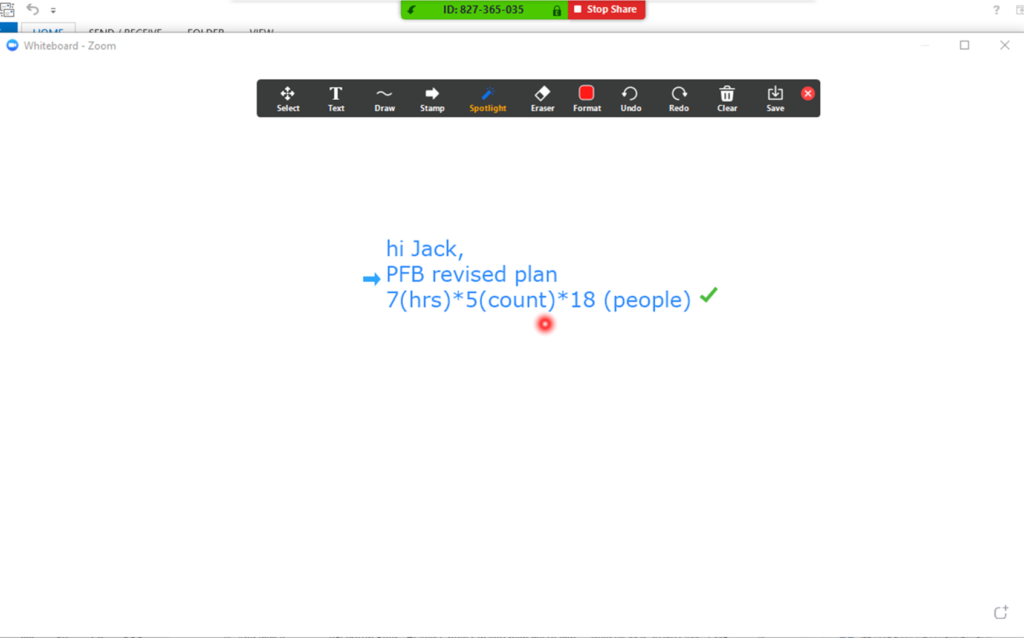
السعر: مجاني للاجتماع الشخصي بحد 40 دقيقة لاجتماعات المجموعة ؛ تبدأ الخطط المدفوعة من 14.99 دولارًا لكل مستخدم في الشهر.
3. الذهاب الاجتماع
أفضل برامج مشاركة الشاشة للعناصر المرئية
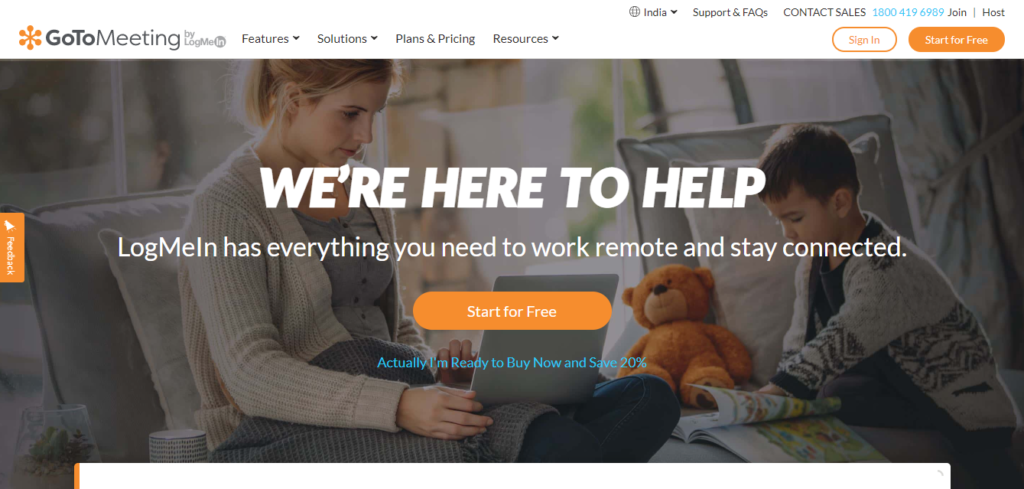
تأتي مشاركة شاشة سطح المكتب في Goto Meeting مع العديد من الميزات بما في ذلك التسجيل وأدوات الرسم وتبديل المقدم. يعمل اجتماع Goto على العديد من الأنظمة الأساسية مثل Android و iOS و Windows والويب وما إلى ذلك.
يوفر GoToMeeting مشاركة شاشة سهلة ، حيث يمكن لأي شخص في بيئة مقيدة بالبرامج أو على نظام تشغيل فريد مشاهدة مشاركة شاشتك دون تثبيت أي تطبيق.
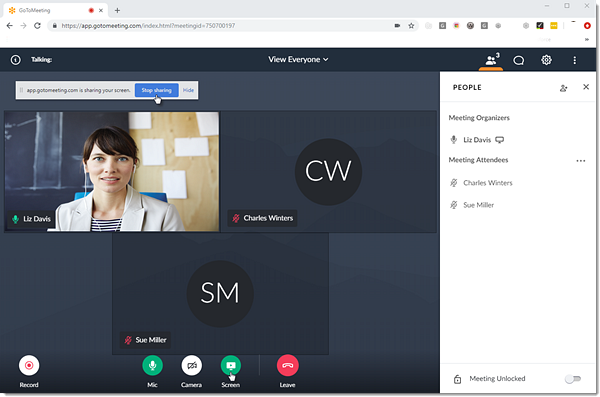
باستخدام GoToMeeting ، يمكنك النقر نقرًا مزدوجًا أو الضغط في أي مكان لضبط التكبير ورؤية الشاشة بوضوح. يمكنك حتى التبديل بين الأجهزة المختلفة دون مغادرة الاجتماع.
التسعير : إصدار تجريبي مجاني لمدة 14 يومًا مع ما يصل إلى 50 شخصًا. تبدأ من 12 دولارًا لكل مستخدم في الشهر (يتم الدفع سنويًا) لما يصل إلى 150 مشاركًا.
4. Join.me
أفضل برامج مشاركة الشاشة للتعليق التوضيحي
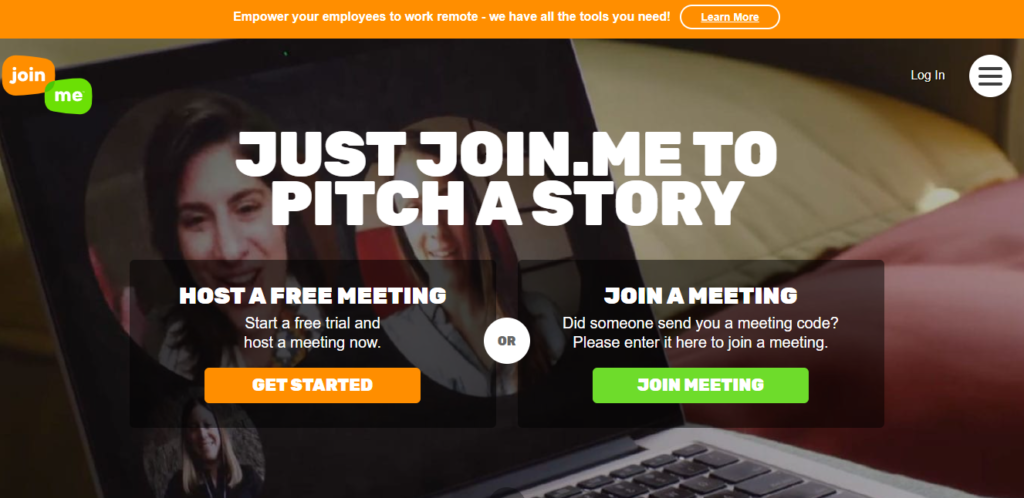
Join.me هي أداة مؤتمرات فيديو مشهورة تحتوي على ميزات متقدمة لمشاركة الشاشة بما في ذلك السبورة التفاعلية ومشاركة منطقة الشاشة وأدوات التعليقات التوضيحية مثل القلم وقلم التمييز ومؤشر الليزر.

ميزة أخرى مثيرة للاهتمام هي العرض الجماعي. في Join.me ، يمكن للمشاركين تبديل موقع المضيف والجمهور بغض النظر عن تطبيقات سطح المكتب أو الأجهزة المحمولة من خلال تمكين الميزة المسماة "مقدم العرض" .
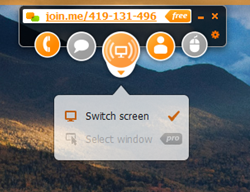
باستخدام ميزة التعليق التوضيحي ، يمكنك تمييز المحتويات أثناء الاجتماع و Join.me حتى تسمح للمشاهدين أو المشاركين بتمييز المحتوى.
التسعير : يبدأ من 10 دولارات أمريكية لكل مستخدم في الشهر (يتم الدفع سنويًا) لما يصل إلى 5 مشاركين.
5. أني ديسك
أفضل برامج مشاركة الشاشة للوصول عن بعد
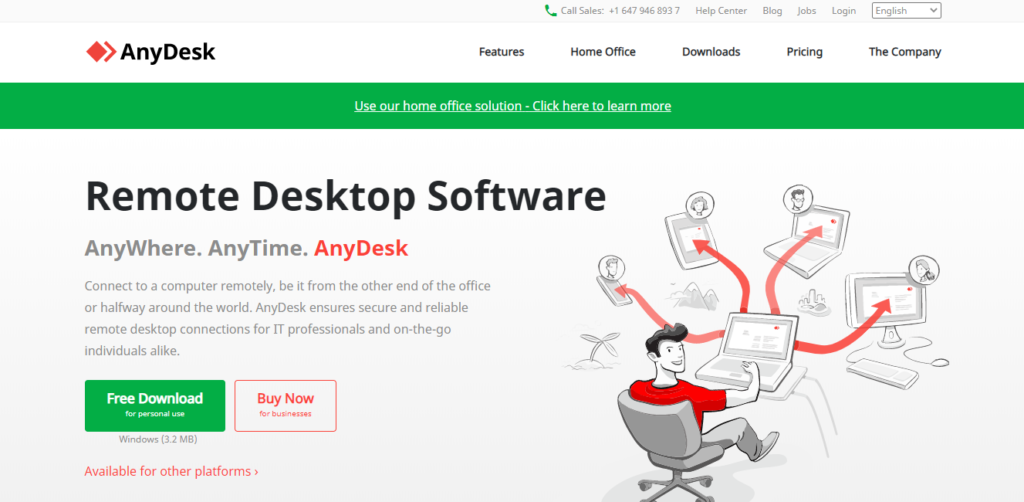
يعد AnyDesk أحد أشهر تطبيقات مشاركة شاشة سطح المكتب البعيد. يمكن دعمه في أي من الأنظمة الأساسية مثل Linux أو Windows أو Mac OS أو FreeBSD أو iOS أو Android.
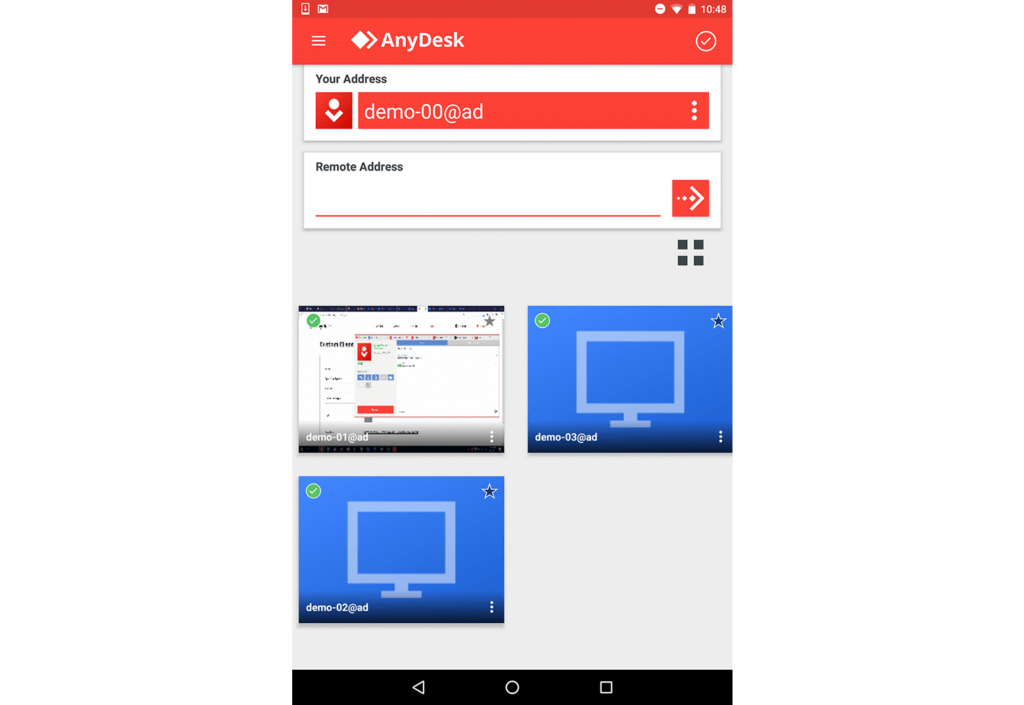
AnyDesk أخف حجمًا إلى حد كبير مقارنة بتطبيقات مشاركة الشاشة الأخرى. إنه يؤدي المهام بسلاسة حتى في منطقة الشبكة ذات النطاق الترددي المنخفض. على عكس التطبيقات الأخرى ، لا يتطلب AnyDesk أي تسجيل / تسجيل دخول إداري لأنه يتعامل فقط مع التنزيل البسيط للمضي قدمًا.
باستخدام السبورة البيضاء Anydesk ، يمكنك رسم الرسوم التوضيحية والحدث الذي يسمح لك بتسجيل التفاعل للرجوع إليه في المستقبل.
التسعير : مجاني للاستخدام الشخصي ؛ تبدأ من 10.99 دولارًا شهريًا (يتم الدفع سنويًا) لجهاز واحد.
6. سلاك
أفضل برامج مشاركة الشاشة لتعاون الفريق
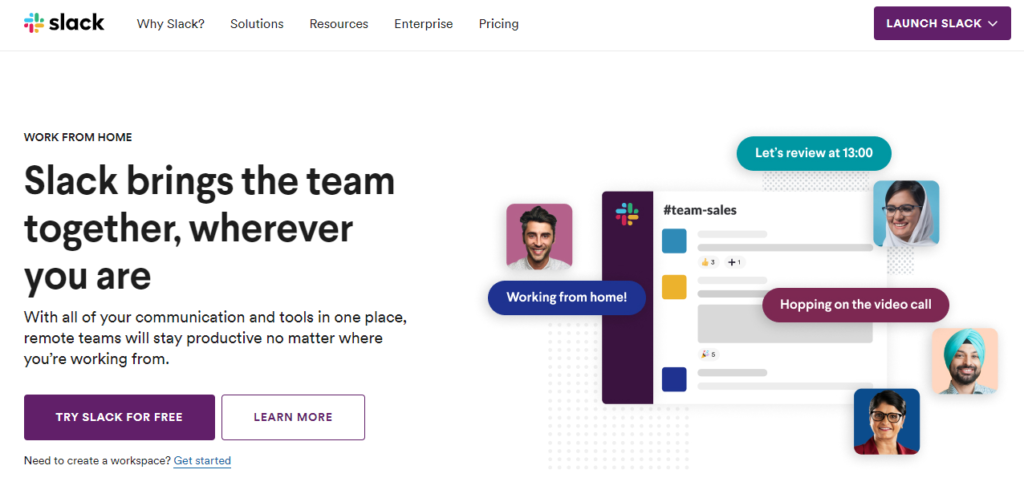
Slack هي أداة تعاون شائعة ، حيث يمكن للجميع التواصل. يمكنك إنشاء قنوات لفريقك حيث تكون محادثاتك وملفاتك قابلة للبحث فيها. يمكنك حتى إرسال رسائل مباشرة إلى الأشخاص في مؤسستك.
أثناء المكالمة ، يمكنك مشاركة شاشتك مع مستخدمين آخرين. إذا كنت تريد تمييز نقطة أثناء العرض التقديمي ، فيمكنك الرسم على شاشتك. يمكن لأي شخص الرسم على شاشتك أثناء العرض.
إحدى الميزات المثيرة للاهتمام لمشاركة شاشة Slack هي أن إشعارات Slack يتم كتم صوتها أثناء التقديم.
التسعير : نسخة مجانية متاحة ؛ يبدأ قسط التأمين من 2.67 دولارًا أمريكيًا لكل شخص شهريًا (يتم دفعه سنويًا) لخطة تتضمن مشاركة الشاشة.
7. مساعدة Windows السريعة
أفضل برامج مشاركة الشاشة لمستخدمي Windows
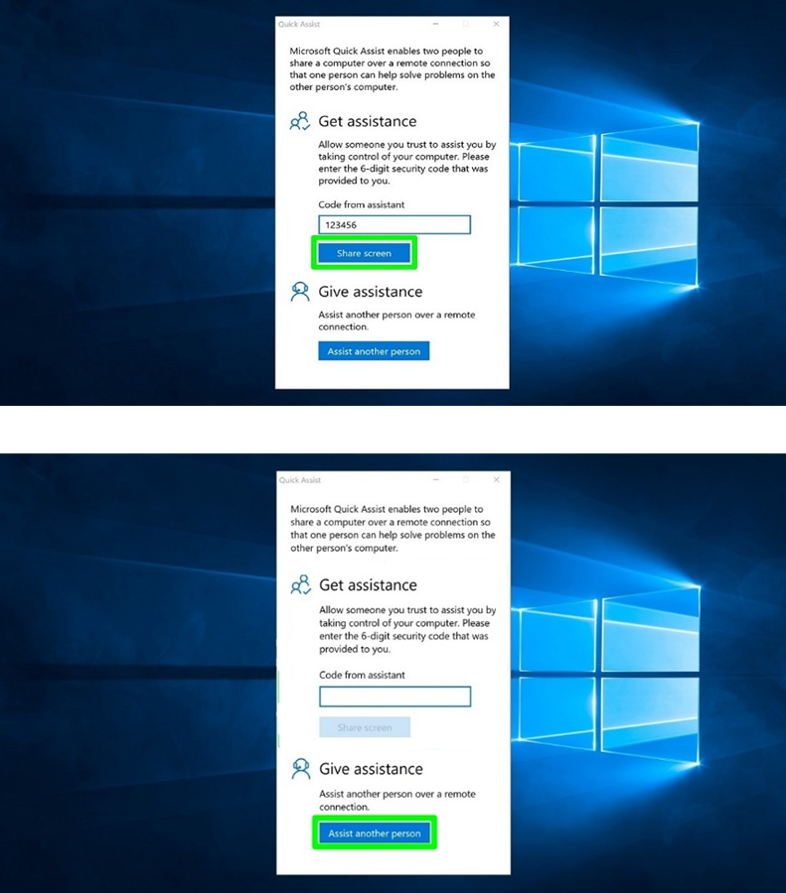
تمكّنك المساعدة السريعة المعروفة أيضًا باسم المساعدة عن بُعد من Windows ، من مشاركة شاشتك عبر اتصال بعيد. تعمل ميزة المساعدة السريعة فقط في نظام التشغيل Windows 10.
عند تشغيل Quick Assist ، يمكنك الاتصال بجهاز كمبيوتر شخص آخر والتحكم فيه عن بُعد أو الحصول على المساعدة. يمكن للشخص الذي يقدم المساعدة عرض شاشة الشخص الآخر.
إذا كنت من مستخدمي Windows 10 ، فما عليك سوى مشاركة الرمز السري المكون من ستة أرقام مع صديقك لبدء جلسة مشاركة الشاشة. تم تعطيل خاصية مكالمات الصوت والفيديو في هذا البرنامج. مطلوب إعداد إضافي بالتوازي لمكالمات الصوت / الفيديو من أجل الحصول على تأثير كامل.
التسعير: مجاني لمستخدمي windows
8. سكايب
أفضل برامج مشاركة الشاشة لمكالمات الفيديو
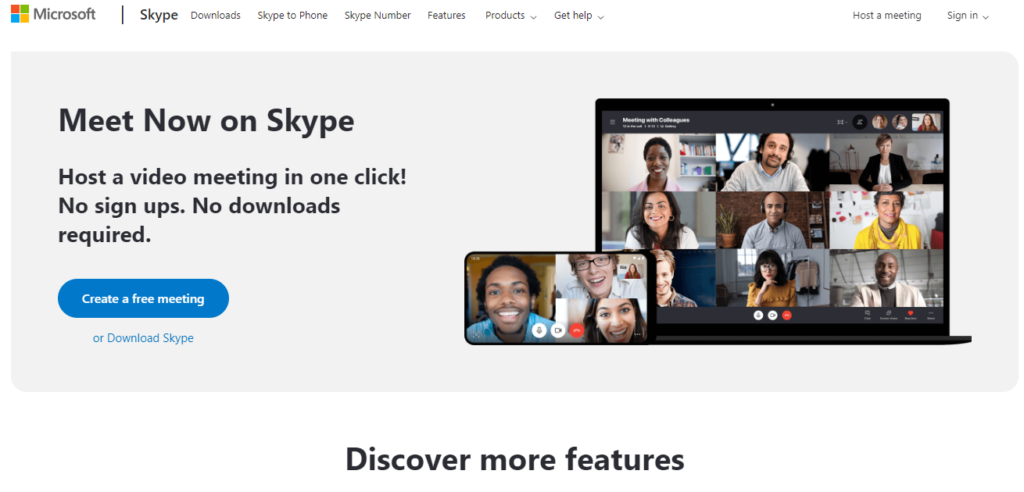
اشتهر Skype بميزة الاتصال عبر الفيديو. إنه أول تطبيق مشهور لمكالمات الفيديو مع نغمة رنين لطيفة. من خلال مشاركة الشاشة المدمجة ، يمكنك سحب وإسقاط ملفات يصل حجمها إلى 300 ميجابايت في نافذة المحادثة الخاصة بك ويمكن لأي شخص في المكالمة الوصول إليها.
إذا كنت تريد من شخص آخر في اجتماع أن يوضح شيئًا ما ، فيمكنك منح التحكم لذلك الشخص. يمكن لكل منكما التحكم في جلسة المشاركة ويمكنك استعادة السيطرة في أي وقت.
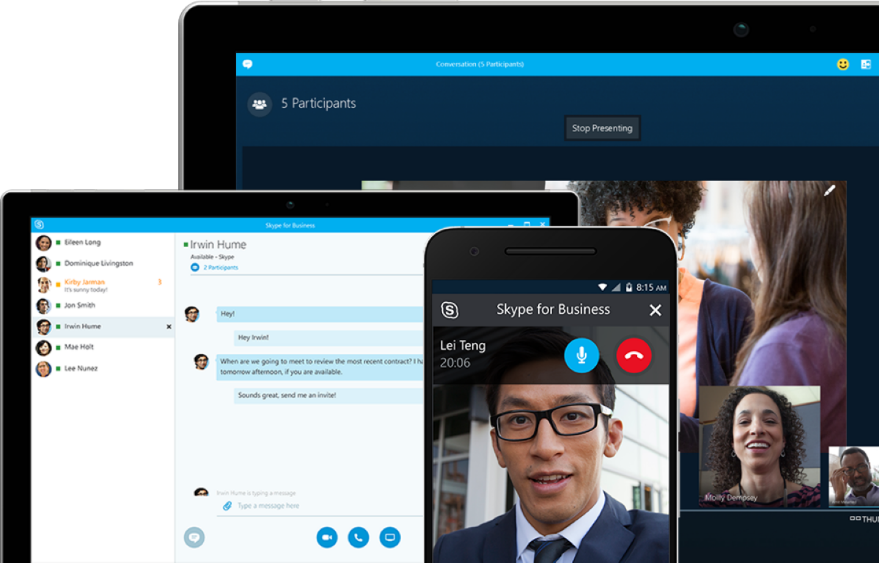
التسعير: مجاني أو جزء من اشتراكك في Office 365.
تم تصميم تطبيقات مشاركة الشاشة لأغراض مختلفة. تم تصميم بعضها لمؤتمرات الفيديو ، بينما تم تصميم البعض الآخر بشكل أساسي للوصول عن بُعد. يحتوي كل تطبيق على ميزة فريدة في فئة مشاركة الشاشة. نظرًا لاختلاف حالات استخدام مشاركة الشاشة ، ستحتاج إلى اختيار برنامج مشاركة الشاشة الذي يناسب جميع متطلباتك.
آمل أن تساعدك هذه المدونة في اختيار برنامج مشاركة الشاشة المناسب الذي يناسب متطلباتك.
